Не видит телевизор через dvi
Обновлено: 19.05.2024
Подключение телевизора к компьютеру - практические рекомендации
Прежде всего, нужно отметить, что компьютер и современный телевизор (речь о плоскопанельных телевизорах) – это цифровые устройства. Все процессы и внутри телевизора и внутри компьютера представляют собой движение и преобразование цифровых потоков. Исключение составляют лишь устройства питания и первичные каскады аналогового телевизионного тюнера. Но в нашем случае мы не будем их касаться.
| Разъем RCA | Разъем S-video |
Еще одной разновидностью аналогового подключения является использование компонентного входа, но такой интерфейс на компьютерах практически не встречается, поэтому мы его рассматривать не будем. Максимально возможный сигнал, который можно передать через компонентные разъемы – это 1080i (при чересстрочной развертке). Использование такого способа оправдано при отсутствии или невозможности использования цифрового интерфейса.
Самым правильным подключением (и самым качественным) будет подключение компьютера к телевизору посредством цифровых интерфейсов DVI или HDMI. Разъем DVI присутствует на любой современной видеокарте или материнской плате с интегрированной графической подсистемой. Разъем HDMI также является атрибутом современного компьютера, хотя и не в стопроцентном случае. А вот в телевизорах присутствует только интерфейс HDMI. Эти оба разъема обеспечивают возможность передачи изображения от компьютера (медиацентра) к телевизору с разрешением вплоть до 1080 точек по вертикали при прогрессивной развертке.
 Разъемы видеокарты компьютера | Кабель DVI-HDMI |
Существует одно заблуждение. На рынке имеются переходники VGA-DVI и несведущие люди думают - вот сейчас возьму переходник на свой компьютерный D-sub, подключу к нему кабель DVI- HDMI и подам на HDMI вход телевизора! … Ничего не будет работать. Дело в том, что из аналогового сигнала таким образом цифру не сделаешь. Разъемы DVI бывают двух типов: DVI-D (чисто цифровой) и DVI-I (цифровой с аналоговой частью). Так вот, переходник нужен только для того, чтобы соединить компьютер с разъемом DVI-I с монитором, оборудованном входом VGA (D-sub). Передача сигнала будет аналоговая! Если подать сигнал в телевизор на разъем D-sub, то будет тот же случай, что и при соединении просто кабелем VGA.
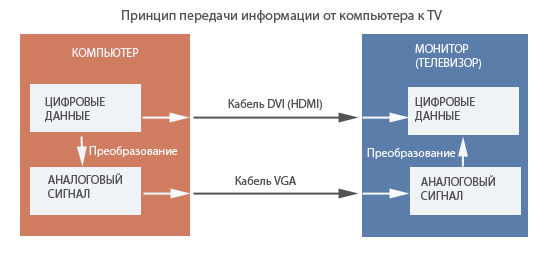
Еще один нюанс. Иногда HDMI входы телевизора имеют имена, тогда к компьютеру подключите именно тот у которого имя обозначено как ПК (или РС), или же сами задайте такое имя нужному входу. Не для всех ТВ это справедливо, но иногда компьютер наиболее правильно работает с таким входом. Да и в любом случае понятные имена входов телевизора вам на пользу.
В случае с телевизором FullHD (HD Ready 1080p) компьютер должен выдавать разрешение 1080р, в случае с телевизором HD Ready – разрешение 720р.
В случае подключения с помощью кабеля DVI-HDMI со звуком не все так однозначно. В принципе интерфейс DVI поддерживает передачу звука, но не во всех графических подсистемах. Нужно знать параметры вашей видеокарты. Чаще всего, такая функция реализована в картах на чипсете от nVidia, но в настройках нужно включить опцию передачи звука через DVI. Иногда даже бывает, что изображение от таких карт передается к телевизору плохо (прерывисто), до тех пор, пока не будет задействована передача звука вместе с изображением.
В видеокартах на основе чипсета от ATI (Radeon) функция передачи звука, как правило, через разъем DVI не реализована.
Нередки случаи, когда в операционной системе компьютера установлены альтернативные драйверы не от производителя видео и аудиокарты. В этом случае не всегда обеспечивается правильная работа этих устройств по выводу изображения и звука на телевизор. Чаще всего правильная переустановка рекомендованных драйверов позволяет решить проблему.
Если вывод звука через цифровой интерфейс не получается или невозможен, то следует использовать дополнительные кабели. Решений тут тоже может быть несколько.
Зачастую многие компьютеры оснащены аудиоинтерфейсом S/PDIF (SPDIF). Он бывает двух типов – оптический и коаксиальный, на компьютерах чаще всего бывает оптический. Такие же входы присутствуют и на современных телевизорах. Интерфейс может обеспечивать передачу многоканального звука кинотеатральных форматов, так и несжатого LPCM с довольно неплохим качеством. Нужно только приобрести соответствующий кабель SPDIF, соединить им устройства и активировать в аудиопараметрах компьютера опцию вывода звука по этому интерфейсу. Иногда нужно и в меню телевизора сделать активным вход звука по SPDIF.
Мы постарались осветить современные аспекты подключения телевизора к компьютеру и поделились некоторым практическим опытом. Надеемся, он будет полезным для вас.
Здравствуйте Люди добрые.Помогите советом.Компьютер перестал видеть подключенный по HDMI телевизор.
3 месяца назад все работало на ура,на горячую не трогал.Вчера решил Поглядеть кино,привычным сочетанием Win+P переключаю в нужный режим,а в ответ-тишина.Обновил драйвера для последней актуальной версии.,не помогло.Сегодня переустановил систему полностью-не помогло.
Кабель HDMI 1000% рабочий(Есть 3 кабеля,все проверенные,все работают,ХВОХ и кинотеатр видят на ура),Видео карта Radeon HD 6670,Телевизор LG32LK430
Подключил только что к этому телевизору ноутбук,Без танцев с бубном и тайных заклинаний,сразу пошла картинка на телевизор через Win+P
Самое интересное,когда компьютер включен,телевизор видит что к нему по HDMI подключено устройство.
Ручной поиск устройства в настройках дисплея и через Catalyst Center находят только монитор,а второе подключенное устройство(в данном случае телевизор не отображает вообще компьютер ни при каком предлоге)
Видео карта рабочая тоже.
Какие есть идеи у кого.Буду превелико благодарен.
Пол года не мог решить аналогичную проблему. А решилась до ужаса просто. скачал DriverPack-Online и обновил все, все драйвера( хотя до этого я был уверен что они были обновлены) и все заработало. Причем драйвера были не на видео.
Да, если телевизор иногда отваливается от видеокарты и работает с компом только до загрузки ОС, а дальше - темный экран - то тут дело не в кабелях и подключениях, а в настройке драйверов. У меня было подобное. Метод лечения - после танцев с бубном в один из моментов телевизор подхватился видеокартой, далее я сохранил профиль Catalyst Control в менеджере профилей. Теперь если иногда по какой-то причине (сбой драйвера) телевизор отваливается, то просто восстанавливаю сохраненный профиль и телевизор вновь работает. А вот в чем причина такого временного сбоя (раз в месяц) - неизвестно
U-n-k-a-s, а можно по-подробнее про бубны?
У меня ситуация вообще загадочная. Есть телик LG 42LS-345T с двумя HDMI входами, и видюшка HD6950 с одним выходом HDMI.
Санта-Барбара такая: телевизор видит приставку мультимедиа через HDMI - тоесть порты на нем целые, как и кабель. Но вот ноутбук он не видит, и ноутбук его не видит. Ноутбук с полпинка подключается к другому телевизору (филипок). Единственное - не проверял HDMI видеокарты - надо тащить системник другу. Но почему телевизор себя так ведет странно? И видеокарта не видит его.
Пол года не мог решить аналогичную проблему. А решилась до ужаса просто. скачал DriverPack-Online и обновил все, все драйвера( хотя до этого я был уверен что они были обновлены) и все заработало. Причем драйвера были не на видео.
вообще обновлять все и сразу может чревато закончится как ни странно но бывали случаи.. в какой то момент у меня при подключении ноута к телеку тоже было куча проблем, и особо ничего не делая через время еще раз все переподключил и настроил вот ссылка по которой впринципе все делал) но все таки наверное кто то в бубен постучали заработало)
Ребят, беда. Всё вроде подключил как нужно. Всё крутится, всё работает. Монитора у меня нет. Подключил через hdmi к телику. Пишет нет сигнала. И к плате подключался, и к видюхе
Не забудьте поставить телевизор в режим AVI, он принимает сигналы с внешнего источника (подключённого компьютера), а не с антенны. В источнике AVI режиме выберите соответствующий вход HDMI телевизора.

HDMI – это популярный разъём для сопряжения различной техники между собой (например, компьютера и телевизора). Но при подключении могут возникать разного рода сложности – технические и/или программные. Некоторые из них можно решить самостоятельно, для устранения других может потребоваться сдать технику в ремонт или заменить неисправный кабель.
Общие советы
Если у вас кабель с какими-либо промежуточными переходниками, например, с его помощью можно подключиться к DVI-разъёму. Вместо него лучше попробовать использовать обычный HDMI-кабель, работающий в режиме HDMI-HDMI, так как телевизор/монитор может не воспринимать кабель, подразумевающий возможность подключаться одновременно к нескольким портам. Если замена не помогает, то придётся искать и устранять другую причину.
Произведите проверку HDMI портов на компьютере/ноутбуке и телевизоре. Обращайте внимание на эти дефекты:
- Сломанные и/или заржавевшие, окислившиеся контакты. Если таковые будут обнаружены, то порт придётся заменить полностью, т.к. контакты – это его самая важная составляющая;
- Наличие пыли или другого мусора внутри. Пыль и мусор могут искажать идущий сигнал, что вызовет неудобства при воспроизводстве видео и аудиоконтента (тихий звук или его отсутствие, искажённое или тормозящее изображение);
- Просмотрите, насколько хорошо установлен порт. Если он при малейшем физическом воздействии начинает расшатываться, то его придётся фиксировать либо самостоятельно, либо при помощи работников специализированных сервисов.
Выполните аналогичную проверку HDMI-кабеля, обращайте внимание на следующие пункты:
-
Сломанные и/или окислившиеся контакты. При обнаружении таковых дефектов, кабели придётся заменить;

Нужно понимать, что не все кабели соответствуют всем HDMI-разъёмам. Последние делятся на несколько основных типов, под каждый из которых идёт собственный провод.
Способ 1: правильные настройки телевизора
Некоторые модели телевизоров неспособны самостоятельно определять источник сигнала, особенно, если до этого к TV был подключен какой-либо другой аппарат через HDMI. В этом случае придётся заново вбивать все настройки. Инструкция для этого случая может несколько изменяться от модели телевизора, но стандартная её версия выглядит примерно так:


У некоторых телевизоров инструкция может выглядеть несколько иначе. Во 2-м пункте вместо предложенных вариантов войдите в меню телевизора (кнопка с соответствующей надписью или логотипом) и выберите вариант подключения HDMI. Если на телевизоре несколько разъёмов данного вида, то остальное делайте в соответствии с пунктами 3 и 4.
Если этот способ не помог, воспользуйтесь инструкцией к телевизору (там должно быть написано, как производить подключение по HDMI-кабелю к конкретно этому аппарату) или обратите внимание на другие способы решения проблемы.
Способ 2: настройка компьютера
Неправильная настройка работы компьютера/ноутбука с несколькими экранами тоже является причиной того, почему HDMI-подключение оказывается неэффективным. Если к компьютеру не подключено никаких внешних дисплеев, кроме телевизора, то данный способ можно не рассматривать, так как проблемы возникают, если к ПК или ноутбуку подключен ещё монитор или другое устройство при помощи HDMI (иногда и других разъёмов, например, VGA или DVI).
Пошаговая инструкция по настройкам работы с несколькими экранами для устройств на Windows 7/8/8.1/10 выглядит так:



Способ 3: обновляем драйвера для видеокарты
Изначально рекомендуется узнать характеристики вашей видеокарты, так как некоторые графические адаптеры не способны поддерживать вывод изображения сразу на два дисплея. Узнать этот аспект можно просмотрев документацию к видеокарте/компьютеру/ноутбуку или воспользовавшись сторонним софтом.
Для начала обновите драйвера для вашего адаптера. Сделать это можно так:


Также драйвера можно скачать и установить из интернета, обязательно с официального сайта производителя. Достаточно указать там в соответствующем разделе модель адаптера, скачать необходимый файл ПО и установить его, следуя инструкции.
Способ 4: очищаем компьютер от вирусов
Реже всего проблемы с выводом сигнала с компьютера на телевизор через HDMI возникают из-за вирусов, но если вам ничего из вышеперечисленного не помогло и при этом все кабели и порты исправны, то вероятность проникновения вируса не стоит исключать.
Чтобы обезопасить себя, рекомендуется скачать, установить любой бесплатный или платный антивирусный пакет и регулярно проводить с его помощью проверки ПК на наличие опасных программ. Рассмотрим, как запустить проверку ПК на вирусы при помощи антивируса Касперского (он платный, но есть демонстрационный период на 30 дней):
-
Запустите антивирусник и в главном окне выберите иконку проверки с соответствующей подписью.

Проблемы с подключением компьютера при HDMI к телевизору возникают нечасто, а если и таковые и проявляются, то их всегда можно решить. При условии же, что у вас сломаны порты и/или кабели, их придётся заменить, иначе ничего вывести не получится.

Мы рады, что смогли помочь Вам в решении проблемы.
Отблагодарите автора, поделитесь статьей в социальных сетях.

Опишите, что у вас не получилось. Наши специалисты постараются ответить максимально быстро.
Помогла ли вам эта статья?
Еще статьи по данной теме:
что мне делать если у ноутбука не работает экран (сломан) ?
я до этого успешно подключал ноутбук со сломанным экраном к телевизору все работало
а сейчас нет сигнала?
На компьютере и на телевизоре не менялись настройки? Если нет, попробуйте использовать другой кабель.
Мне помогла переустановка видеокарты. Просто отсоединил, подождал сброса напряжения и подключил снова.
Дальше видит монитор и ТВ.
Видимо, бывает, что устала и задумалась. )))
раньше все работала сейчас не видит телевизор
все перепробовал все равно телик не видит
Спасибо большое так грамотно все обьяснили все получилось
Александр, здравствуйте. Скажите пожалуйста, а когда вы переключали подключение на Mini-HDMI, вы пробовали на самом телевизоре изменить источник изображения? Как правило картинка с USB/HDMI/DVI отображается в разных режимах и из разных источников. Проверить DVI можете путем подключения через него монитора. Это уместно лишь в тех случаях, если на мониторе есть такой выход.
Игорь да пробовал и порты разные то же. Проверить смог только hdmi с переходником dvi в место монитора РАБОТАЕТ. ВХОДЫ разные всё на фото. Ну и пока всё проверял перестал работать через мини hdmi с переходником. ВСЁ видит и определяет но не показывает.
Александр, значит разъем DVI у вас все же работает. Это уже хорошо. При подключении телевизора вы пробовали на компьютере менять разрешение картинки, которая выводится непосредственно на телевизор?
Игорь на картинке выше 1 VGA кабель с переходником на VDI это манитор. 2 HDMI с переходником на VID. Я на место монитора поставил Hdmi всё работает. Сделать с монитором так же не получилось т.к. разные ВХОДЫ. Второй разъём VDI не подает ни каких признаков
Подключаю комп к ТВ, показывает 5 секунд и пишет нет сигнала
Здравствуйте купил недавно телик lg подключал пк и тв приставку по hdmi все работает и тв приставка и пк следующий день включаю приставку показывают каналы пк перестал показывать на телике, пишет что то подключено к hdmi но нет сигнала все разъёмы пробовал по очереди со всеми такая же ситуация случилась
Что касается Mini-HDMI. Раз компьютер находит второй экран, то дело вероятнее всего в настройках самого телевизора. Удаленно мы не можем помочь. Скажите хотя бы модель телевизора, может что и подскажем.
Также не забудьте о главном: расширьте или продублируйте свой рабочий стол, что бы было что выводить на экран телевизора.
Телевизор LG smart TV вчера обновился до версии 05.05.55 . Если проблема в разъёме dvi на сколько дорог будет его ремонт?
В первую очередь проверьте сам провод и переходник. Может быть дело в них. Если же причина в самом разъеме на видеокарте, то сложно сказать, в какую сумму обойдется его ремонт. Тем более, что не все мастера возьмутся за подобную операцию.
Игорь здравствуйте получается у меня Ростелеком пульт перестал переключать позвонил аператору она сказала что слетели настройки .сказала комбинацию я все сделал все стало работать .но когда переключаю на HDMI у меня на него ноутбук подключен .пишет нет подключения проверил все что можно .подскажи может на телевизоре слитеть настройки
Дмитрий, доброго времени суток. Уточните пожалуйста, что перестал переключать пульт? Он от телевизора или компьютера? О каких настройках речь? Вы несколько запутано задали вопрос. Простите.
Добрый вечер, после установки драйверов ноутбук не видит телек, во вкладке Win+r нет кнопки применить для того чтобы я нажал на дувлирование экрана
На компе стоит GeForce GTX 960 (или 970, не помню), подключается HDMI напрямую к этой видеокарте и использует её ресурсы. В какой-то момент, монитор погас чёрным экраном, после чего я проверил кабель, переставил его в другой вход, всё заработало, только теперь у меня компьютер использует ресурсы Intel[R] HD Graphics 4600. А с тем входом и картой не знаю что делать, чтобы по-новой заработало всё.
Полетел вход, или же могла полететь видеокарта?
Александр, доброго времени суток. Для начала подключите кабель к разъему HDMI на видеокарте и проверьте настройки экрана. Если система определила второй монитор (в вашем случае телевизор), то все не так плохо и с портом все в порядке. Если же новый монитор не удастся обнаружить, тогда следует узнать, работает ли вообще видеокарта. На нашем сайте есть статья, в которой детально описан процесс проверки видеокарты в подобных ситуациях.
К сожалению, в домашних условиях вряд ли получится поставить точный диагноз порту HDMI. Если он и правда сломался, то только нести в ремонт. Как вариант, можно использовать еще переходник DVI-HDMI, если возможности отремонтировать порт нет.
Здравствуйте, я все подключил но не компьютер не телевизор друг друга не видят я купил новый кабель но не чего не изменилось
Здравствуйте! Ноутбук соединён кабелем vga — hdmi с телевизором. Всё показывало прекрасно, но почему то пару дней назад телек стал показывать с красным оттенком изображение. Кабель в норме, не испорчен. Прошу подсказать, в чем может быть причина?
Светлана, здравствуйте. Вероятнее всего по какой-то причине вывод картинки был перенаправлен с дискретной видеокарты на встроенную графику. Отсюда и красноватый оттенок изображения. Попробуйте в настройках графики запустить нужное приложение через внешний адаптер.
Люди, телик показывает изображение со смарт приставки, с цифровой приставки, да хоть с чего, но только не с компа или ноута. пробовал комп и 4 ноута, видюха новая, дрова свежие, все порты на видюхе и телике перепробовал, кабель к приставкам подключал тот же, что и к компу. в чём может быть дело?
На телевизоре по умолчанию поставь порт HDMI
ставил. всё равно такая ерунда. всё равно тока с приставок выводит, а с компа или ноута нет
Такая же фигня началась без причин пару недель назад. Все компы с виндой перестали видеть телек. При этом приставка и планшет с андроидом все выводят…
новый системник
подключил к телику через эчдиимай=
вчера было всё хорошо а сегодня не видит ……..нет подключения
что делать и ещё когда я включаю системник у меня жд издаёт такой звук бр
это приемлимо или нет
Только системник и только смарт ТВ самсунг.клава и мышь.смарт не видит сигнал с системника. Hdmi менял, есть два разных кабеля.
Во вкладке разрешения экрана у меня один экран, вместо двух
Виталий, доброго времени суток. Скажите пожалуйста, такие банальные способы как перезагрузка ноутбука и переподключение кабелей в ноутбук/телевизор не помогает? Пробовали переключать режим отображения?
Здравствуйте. Возможно перегорел сам порт HDMI как на телевизоре так и на ноуте. У меня перегорели порты на компе и на телевизоре(компьютерVGA>>>HDMI телевизор HDMI)Это случилось из-за грозы. Благо на телевизоре есть еще 2 порта. А на компе mini HDMI. СОВЕТ: Если есть на ноуте вход VGA ,который дополнительно предназначен для монитора ,купите переходник (VGA>>>HDMI).И на телевизоре так же пробуйте другой порт.
У меня вообще пипец с телекам не видит и все и мастер приходил говорит мистика потому что второй hdmi телек видит там подключена приставка пробовали менять приставка работает комп нет и ноут свой мастер подключал все равно не видит по моему мнению нужно менять телек)))
Подключил телевизор LG 47 LB к пк, нет сигнала. Захожу в настройки видеокарты(nvidia gtx 1050ti Asus) видеокарта видит телевизор все настроено. На телевизоре выбран соответствующий порт hdmi, а сигнала нет, на пк выбран режим клонирования. Вирусов нет. Пробовал даже отключать, удалять антивирус есет32, не помогает
Аноним, здравствуйте. Скажите пожалуйста, а вы пробовали включать режим отображения картинки только на телевизоре? Судя по описанной проблеме речь непосредственно настройках телевизора. На нем один выход HDMI или несколько? Может вы ошиблись с каналом. Всякое бывает. Антивирус тут не при делах, поэтому пока нет смысла его отключать.
Здравствуйте! У меня есть старый компьютер с видеокартой Geforce 9600 GT, купил телевизор LG и хотел использовать вместо монитора, подключил кабель hdmi к видеокарте и телевизору и пишет нет сигнала, кабель новый, телевизор новый, подскажите в чем может быть проблема ?
Здравствуйте, Константин. Если телевизор и кабель новый, вероятнее всего, проблема в самой видеокарте. Однако сначала рекомендую убедиться в том, что Вы выбрали нужный режим на самом телевизоре. Как известно, у многих моделей присутствует больше одного HDMI, поэтому при выборе источника появляются варианты HDMI-1, HDMI-2 и так далее. Проверьте каждый из них.
Если это не принесло никакого результата, убедитесь в том, что вентиляторы на видеокарте вращаются. Попробуйте вынуть ее и вставить в другой свободный разъем PCI-e. Не забудьте только заново подключить дополнительное питание от блока питания к графическому адаптеру.
Если есть такая возможность, протестируйте видеокарту, подключив ее к другому источнику через тот же HDMI или DVI.
Через несколько дней использования телевизор перестал выводить картинку с ноута на телевизор, хотя кабель HDMI видит. HDMI порт выбран правильно. На ноуте выбрано дублирование экрана.
Все зависит от того, какие именно настройки затрагивает функция сброса. Если вы опишите перечень доступных параметров, которые так или иначе относятся к передаче данных через порт HDMI, то мы попытаемся вам все объяснить. В крайнем случае можете озвучить модель вашего телевизора.
Модель телевизора 49UK6200PLA. Это LG. Из параметров только возможность выбора вручную одного из трех HDMI портов.
Еще раз здравствуйте. Раз никаких дополнительных параметров, касающихся передачи данных через порт HDMI, не предусмотрено, то вероятнее всего, был простой сбой. В любом случае, хорошо, что проблема решилась.
Здравствуйте! Спасибо за помощь.
После обновления драйверов на видюху, комп и перестал видеть телевизор, откат драйвера не помогает.

Подключение телевизора к компьютеру позволяет смотреть медиаконтент из интернета на большом экране. Это особенно актуально, если телевизор не имеет функционала Smart-TV. Подключиться довольно просто — рассказываем о нескольких способах.
Проводные способы
Выбор типа проводного подключения зависит от того, какие разъемы имеются у телевизора и компьютера или ноутбука. Оптимальный интерфейс для мультимедиа — HDMI. Он позволяет одновременно передавать на телевизор цифровое видео высокой четкости и звук. Разъем HDMI имеется практически у всех цифровых телевизоров, даже достаточно старых, а также у ноутбуков. У системников HDMI-порты встречаются реже. Более традиционны для ПК: DVI для передачи цифрового видео и аналоговый разъем VGA. Но проблема несовместимости портов легко решается с помощью переходников. Однако передача сигнала через переходники не всегда работает корректно, поэтому совпадение портов предпочтительнее.

Другие виды интерфейсов встречаются реже или менее удобны для подключения компьютера к телевизору, поэтому оставим их за рамками данной статьи. Стоит учесть также, что все варианты, кроме HDMI-HDMI и HDMI-RCA предполагают передачу только видео. Для параллельной трансляции звука придется также использовать кабель 3.5 jack (компьютер) — RCA (телевизор).



Беспроводные способы
Для такого подключения устройства должны иметь функционал Wi-Fi и поддерживать данную технологию. Ноутбуки по умолчанию имеют встроенный Wi-Fi адаптер. Системный блок адаптером — внешним или внутренним — придется оснастить, если таковой отсутствует. О способах настройки Wi-Fi на ПК идет речь в этой статье. Телевизор также должен иметь Wi-Fi-модуль, поддерживать Smart TV или DLNA.
Два основных способа подключения компьютера к телевизору: посредством Wi-Fi-роутера с помощью технологии DLNA и через Miracast/WiDi. Технология DLNA позволяет передавать медиаконтент между устройствами в локальной сети. Компьютер и телевизор должны быть подключены к одному Wi-Fi-роутеру. Существуют различные способы запуска DNA-сервера на ПК.

Чтобы получить с телевизора доступ ко всем файлам на ПК, надо запустить DLNA-сервер. Это можно выполнить как с помощью специального софта (Домашний медиа-сервер, uShare, xupnpd, MiniDLNA), так и встроенными средствами.

Открываем и включаем потоковую передачу, тем самым запуская DLNA-сервер.

Другой способ подключения — технология Miracast, реализуемая на основе Wi-Fi Direct. В отличие от DLNA позволяет просматривать не только хранящийся на ПК контент, но и тот, который проигрывается в реальном времени в браузере, причем с максимально высоким разрешением и объемным звуком. Для передачи сигнала в данном случае нужно лишь наличие двух совместимых устройств в режиме передатчик-приемник, маршрутизатор при этом не нужен.

Телевизоры каждый год становятся умнее и уже сейчас выполняют многие задачи, свойственные компьютерам. Мониторы компьютеров и ноутбуков постепенно увеличиваются и становятся удобней, но все таки иногда хочется, чтобы телевизор стал поумней, а у компьютера подрос экран. Симбиоз большого экрана и умного ноутбука можно обеспечить, соединив их либо кабелем, либо беспроводным способом связи.

Подключение через HDMI кабель
High Definition Multimedia Interface переводится как Мультимедиа Интерфейс Высокого Разрешения. Появился в 2002 году. Первая версия была способна на передачу сигнала со скоростью 4,9 Гбит/с, цифрового видео с разрешения 1080 и восьмиканального звука 192 кГц/24 бит.
Развитие технологии HDMI привело к появлению разъема 2.0. в 2013 году. Скорость передачи данных возросла до 18 Гбит/с, может передавать видео формата Full HD 3D разрешения 3840×2160. Количество каналов звука возросло до 32, что обеспечило натуральный звук. Появилась возможность передачи картинки с соотношением 21:9.

Для подключения компьютера или ноутбука к телевизору продаются два вида такого кабеля:

Кабели различаются по типу разъёмов. Их четыре:
- A имеет 19 контактов. Им снабжены телевизоры и большинство компьютеров и ноутбуков.
- B, 29 контактов. Почти не встречается и не используется.
- C или mini-HDMI. Уменьшенная версия А. Широко распространен и применяется в плеерах, смартфонах, нетбуках, ноутбуках, ПК и камерах.
- D или micro-HDMI. Еще меньшая версия А. Устанавливается в камеры, портативные устройства, смартфоны и планшеты.
ВНИМАНИЕ! Перед покупкой кабеля следует внимательно рассмотреть надпись рядом или сам разъём компьютера. В телевизорах используются обычные разъёмы типа А, в ноутбуках и ПК – обычные, либо mini.
Кабели продаются длиной от 30 см до 15 метров. При выборе следует обратить внимание не только на тип разъемов, но и на толщину. Чем длиннее, тем он должен быть толще. Обязательно должны присутствовать характерные бочонки. Они защищают от помех и электрических наводок. Отсутствие такой защиты может привести к выходу аппаратуры из строя.

Выбрав кабель, подключаем его к обоим устройствам. В телевизоре может быть несколько одинаковых разъемов. Следует запомнить номер, к которому подключен кабель, чтобы не путаться при настройке.
ВНИМАНИЕ! Подключать кабель лучше при выключенных устройствах, во избежание поломок.
- Такими разъемами укомплектованы практически все новые телевизоры и компьютеры;
- Подключение выполняется очень просто;
- Доступность и небольшая стоимость кабеля;
- По одному кабелю передается видео и аудио данные;
- Высокое разрешение.
Недостаток один – кабель под ногами.
DVI кабель
DVI стали применять с 1999 года. С его появлением аналоговая передача сигнала сменилась цифровой. DVI кабель пришел на замену SVGA. Характерной особенностью разъемов является наличие боковых винтов для фиксации.

DVI при моноканальной передаче сигнала обеспечивает разрешение 1600 × 1200 пикселей. При двухканальной, разрешение возрастает до 2560 х 1600. Для этого необходим специальный соединительный кабель с большим количеством контактов. Поэтому при выборе кабеля следует обратить внимание на соответствие контактов кабеля и гнезд. Трехканальная передача данных обеспечивает пропуск до 3,4 Гбит/с по каждому каналу.
В телевизорах разъем обычно обозначается как DVI IN, т.е. прибор работает на приём сигнала. Видеокарты компьютеров и буков маркируют — DVI OUT.
Если в КПК нет выхода для такого кабеля, то можно использовать переходник HDMI – DVI.

СПРАВКА. При помощи DVI можно передавать только изображение. Для передачи звуковых сигналов необходимо использовать отдельные кабели.
Кабели DVI можно найти длиной до 5 метров.
- Простота подключения;
- Высокое разрешение видеосигнала.
- Ноутбуки редко оснащаются такими разъемами;
- Лишний провод;
- Звук передается по отдельному проводу.
Кабель Scart
Стандарт SCART был разработан французами в 1978 году. Им оснащены все ЭЛТ телевизоры, начиная с 90х годов прошлого века. Первоначально основным предназначением было соединить видеомагнитофон с телевизором. В настоящее время стандарт устарел, и в современном телевизоре такой разъем, вряд ли найдется.
Но компьютерная техника до сих пор оснащается разъемами VGA и телевизоров с разъемами Scart, еще тоже много. Соединив его с переходником VGA — SCART можно подключить телевизор к компьютеру.
ВАЖНО. Если телевизор совсем уж старый, а видеокарта последнего поколения, они могут и не сработаться.
- Универсальный кабель для старых телевизоров;
- В комплектацию входит шнур для аудио.
- Ноутбукам и современным компьютерам требуется переходник.
Выход VGA
Стандарт передачи данных, разработанный еще в 1987 году. Пятнадцать штырьков имеет этот разъем и обеспечивает аналоговую передачу видеосигнала, на монитор или телевизор с разрешением 1280 × 1024 пикселей.
При помощи VGA кабеля можно передавать только изображение. Для передачи звуковых сигналов необходимо использовать отдельные провода.

- Достаточно высокое разрешение видеосигнала;
- Подключается просто;
- Гнездо есть даже на ноутбуках.
- Звук передается по отдельному проводу;
- Не на всех телевизорах есть VGA гнездо.
RCA и S-Video
Старый добрый тюльпан или RCA разъемы есть практически у всех телевизоров и многих компьютеров. Штекеры для передачи видеосигнала окрашены в желтый цвет, а звуковые белого и красного.
Четкость передачи видео невысокая, но если ничего другого нет, то можно использовать и этот способ.

К телевизору подключается тюльпан, а к компьютеру через разъем S-Video. Звук придется воспроизводить на ноутбуке или выводить отдельным проводом.
- Плохое качество передаваемого сигнала;
- Необходим отдельный провод для передачи аудио;
- Ноутбуки не оснащаются такими гнездами.
Беспроводное подключение по Wi-Fi или Ethernet
Для обмена данными необходимо, чтобы приборы были укомплектованы модулем Wi-Fi или поддерживали эту технологию.
Для ноутбуков это не будет проблемой, они за редким исключением имеют встроенный Wi-Fi, как и Smart-TV. К телевизорам, не поддерживающим функцию Смарт и обычным десктопам, потребуется подсоединить внешний либо встроенный адаптер.
ВНИМАНИЕ! для TV лучше приобретать адаптер той же торговой марки.
Передача изображения и звука с компьютера на телевизор осуществляется двумя способами:
Подключение через локальную сеть (или DLNA)
Осуществляется объединением приборов посредством роутера. Телевизор должен иметь функцию поддержки технологии DLNA, такая характеристика отражается в инструкции или описании.
Необходимо будет создать на ПК папки с фильмами, аудио дорожками, фотографиями. Возможности локальной сети позволяют просматривать содержимое папок на мониторе TV, управляя пультом.

Настройка локальной сети:
- Настроить роутер в режим автоматической раздачи сетевых настроек с присвоением пароля.
- Подключить TV к локальной сети. Следует найти в меню вкладку Настройки сети и активировать функцию беспроводного соединения (подключения). В списке найденных сетей найти свою, ввести пароль и подключиться.
- Для легкого управления файлами, хранящимися на ПК, нужно скачать и установить на него программу для доступа или другими словами – создать медиа центр. Программ много, найти понятную и удобную очень легко.
- На этом все, можно просматривать аудио, видео и фото.
По этой же технологии DLNA можно подключить компьютер к телевизору с помощью витой пары. Для этого на обоих приборах должны быть разъемы LAN (Ethernet). Локальная сеть, созданная таким образом, аналогична беспроводной.
Технология WiDi/Miracast
Позволяет приборам напрямую общаться между собой посредством Wi-Fi соединения, не привлекая к этому роутер.
Подключив телевизор к компьютеру с помощью WiDi/Miracast, можно не только просматривать содержимое памяти десктопа, но и все, что вы видите в сети. Это фильмы, телеканалы, фотографии, ролики и прочее.

Настроить телевизор и ПК просто:
- Установить на компьютер, если ее там до сих пор нет, программу Intel Wireless Display.
- Запустить трансляцию.
- Активировать в меню пункт WiDi/Miracast.
- Можно смотреть.
Преимущества соединения посредством беспроводной сети:
- Высокая скорость коммутации.
- Отличное качество картинки и звука.
- Отсутствие проводов.
Недостатков практически нет.
Настройка телевизора и ноутбука
Настройка большинства современных гаджетов не составляет большого труда, интерфейсы специально разработаны для легкого восприятия.
ВАЖНО: может потребоваться обновление драйверов для всех соединяемых устройств.
Настройка TV
Настройка телевизоров самое простое занятие. Необходимо внимательно ознакомиться с инструкцией и действовать не отклоняясь. Даже если отсутствует, какое-либо описание прибора, не нужно отчаиваться. Меню TV понятны и созданы для интуитивного восприятия. Просто надо помнить, к какому входу подключен кабель. В меню выбрать нужное подключение и телевизор готов к просмотру.
Настройка компьютера или ноутбука
После соединения двух приборов понадобится переключить изображение для трансляции на экран телевизора. В разных моделях ноутбуков, различных производителей переключение выполняют кнопки с пиктограммой. Это одна из клавиш от F1 до F12, обычно пиктограмма символически изображает экран. Необходимо нажать кнопку и изображение переключится на другой монитор.
Читайте также:

